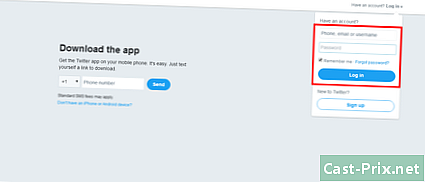উইন্ডোজ 8 এ স্কাইপ কীভাবে ব্যবহার করবেন
লেখক:
Louise Ward
সৃষ্টির তারিখ:
3 ফেব্রুয়ারি. 2021
আপডেটের তারিখ:
18 মে 2024

কন্টেন্ট
এই নিবন্ধে: স্কাইপ অ্যাপ্লিকেশনটি স্কাইপ ডেস্কটপ সংস্করণ ব্যবহার করে
স্কাইপ হ'ল একটি ভয়েস ওভার ইন্টারনেট প্রোটোকল (ভিওআইপি) ক্লায়েন্ট যা আপনাকে অন্য ব্যক্তির সাথে পাঠাতে, ভয়েস এবং ভিডিও কল করতে দেয়। আপনি যদি উইন্ডোজ 8 ব্যবহার করেন তবে আপনি স্কাইপের উইন্ডোজ 8 সংস্করণ ডাউনলোড করতে পারেন বা উইন্ডোজের জন্য স্কাইপের ডেস্কটপ সংস্করণটি ডাউনলোড করতে পারেন। এই দুটি সংস্করণ আপনাকে অন্যান্য ব্যবহারকারীর সাথে চ্যাট করার অনুমতি দেয় তবে ডেস্কটপ সংস্করণটি আরও কিছুটা সম্পূর্ণ।
পর্যায়ে
পদ্ধতি 1 স্কাইপ অ্যাপ ব্যবহার করে
-

পর্দা খুলুন শুরু. স্ক্রিনে যান শুরু চাবি টিপছে ⊞ জিত বা ডেস্কটপের নীচে-বাম কোণে উইন্ডোজ আইকনে ক্লিক করে (কেবল উইন্ডোজ 8.1)। -

ক্লিক করুন বা বোতাম টিপুন অন্ধ. এটি উইন্ডোজ স্টোরটি খুলবে। -

"স্কাইপ" এর জন্য অনুসন্ধান করুন সার্চ বারটি দোকানের উইন্ডোর উপরের ডানদিকে রয়েছে। -

"স্কাইপ" বিকল্পটি নির্বাচন করুন। নিশ্চিত করুন যে আপনি স্কাইপ অ্যাপ্লিকেশনটি বেছে নিয়েছেন এবং কোনও অনুসন্ধানের ফলাফল নয়। -

ক্লিক করুন বা বোতাম টিপুন ইনস্টল. -

কোনও মাইক্রোসফ্ট অ্যাকাউন্টে এটি এখনও না হয়ে থাকলে সাইন ইন করুন। আপনি যদি উইন্ডোজকে কোনও মাইক্রোসফ্ট অ্যাকাউন্টের পরিবর্তে স্থানীয় অ্যাকাউন্টগুলি ব্যবহার করতে কনফিগার করেন তবে আপনাকে কোনও মাইক্রোসফ্ট অ্যাকাউন্টে সাইন ইন করার জন্য অনুরোধ করা হবে। আপনি যদি নিজের স্থানীয় অ্যাকাউন্ট ব্যবহার চালিয়ে যেতে পছন্দ করেন তবে নির্বাচন করুন প্রতিটি অ্যাপ্লিকেশন আলাদাভাবে অ্যাক্সেস করুন. -

আপনার মাইক্রোসফ্ট অ্যাকাউন্ট তথ্য প্রবেশ করুন। এই অ্যাকাউন্টটি আপনি স্কাইপে সাইন ইন করতে ব্যবহার করেন। আপনি যদি মাইক্রোসফ্ট অ্যাকাউন্টগুলিতে পরিবর্তিত হওয়ার আগে যদি আপনি স্কাইপে সাইন আপ করেন তবে আপনি আপনার স্কাইপ অ্যাকাউন্ট থেকে লগইন ডেটা ব্যবহার করতে পারেন। -

পর্দায় ফিরে আসুন শুরু. আপনি আপনার অ্যাপ্লিকেশনগুলির তালিকায় স্কাইপ আইকনটি দেখতে পাবেন। -

স্কাইপ শুরু করতে স্কাইপ আইকনটিতে ক্লিক করুন বা আলতো চাপুন। স্কাইপ আপনার ক্যামেরায় অ্যাক্সেসের অনুরোধ করবে (যদি কোনও ইনস্টল থাকে)। -

আপনার স্কাইপ / মাইক্রোসফ্ট অ্যাকাউন্ট দিয়ে সাইন ইন করুন। লগ ইন করার পরে আপনাকে স্কাইপের মূল পর্দায় পরিচালিত করা হবে। -

একটি যোগাযোগের সাথে একটি কথোপকথন শুরু করুন। কথোপকথন শুরু করতে ডানদিকে তালিকার একটি পরিচিতিকে ক্লিক করুন বা আলতো চাপুন। আপনি মেনুতে ক্লিক করে আপনার সমস্ত পরিচিতি দেখতে পাবেন পরিচিতি. -

একটি ভয়েস বা ভিডিও কল শুরু করুন। আপনার যদি কোনও ক্যামেরা ইনস্টল থাকে তবে আপনি আপনার বন্ধুদের সাথে একটি ভয়েস বা ভিডিও কল শুরু করতে পারেন। কোনও পরিচিতির জন্য আলাপ পৃষ্ঠাটি খুলুন এবং ভয়েস কলের জন্য ফোনে বা ভিডিও কলের জন্য ক্যামেরায় ক্লিক করুন। -

ক্লিক করুন বা বোতাম টিপুন অনুসন্ধান আরও পরিচিতি যুক্ত করতে মূল স্ক্রিনে এই বোতামটি ম্যাগনিফাইং গ্লাসের মতো দেখাচ্ছে। আপনি অন্যান্য স্কাইপ ব্যবহারকারীদের তাদের ব্যবহারকারীর নাম বা ইমেল ঠিকানা দিয়ে সন্ধান করতে পারেন। -

আপনার অবস্থা পরিবর্তন করুন। আপনার অবস্থা পরিবর্তন করতে এবং মেজাজ প্রবেশ করতে উপরের ডানদিকে আপনার প্রোফাইল ছবিতে ক্লিক করুন
পদ্ধতি 2 স্কাইপ ডেস্কটপ সংস্করণ ব্যবহার করে
-

আপনার ওয়েব ব্রাউজারে স্কাইপ ওয়েবসাইট দেখুন। আপনি উইন্ডোজ জন্য স্কাইপ এর ডেস্কটপ সংস্করণ ব্যবহার করতে পারেন, যা উইন্ডোজের জন্য স্কাইপের আগের সংস্করণগুলির মতো কাজ করে। -

স্কাইপ ওয়েবসাইট থেকে উইন্ডোজ ইনস্টলারটি ডাউনলোড করুন। বাটনে ক্লিক করুন স্কাইপ ডাউনলোড করুন তারপরে উইন্ডোজ ডেস্কটপের জন্য স্কাইপ ডাউনলোড করুন ডাউনলোড শুরু করতে। -

ইনস্টলারটি চালান। আপনার কম্পিউটারে উইন্ডোজ ডেস্কটপের জন্য স্কাইপ ইনস্টল করতে ইনস্টলারের নির্দেশাবলী অনুসরণ করুন। আপনি ডিফল্ট সেটিংসে ইনস্টলার বিকল্পগুলি ছেড়ে যেতে পারেন। -

স্কাইপ শুরু করুন। আপনি আপনার ডেস্কটপে একটি স্কাইপ শর্টকাট পাবেন। এটি যদি না খুঁজে পান তবে স্ক্রিনে যান শুরুতীরটিতে ক্লিক করুন কম স্ক্রিনের নীচে এবং ইনস্টলড প্রোগ্রামগুলির তালিকায় স্কাইপের সন্ধান করুন। -

আপনার অ্যাকাউন্টে লগ ইন করুন। আপনি আপনার মাইক্রোসফ্ট অ্যাকাউন্ট বা আপনার স্কাইপ অ্যাকাউন্টের লগইন বিশদ ব্যবহার করে স্কাইপে সাইন ইন করতে পারেন। আপনার যদি অ্যাকাউন্ট না থাকে তবে আপনি নিখরচায় একটি তৈরি করতে পারেন। -

একটি যোগাযোগের সাথে একটি কথোপকথন শুরু করুন। কথোপকথন শুরু করতে বামদিকে তালিকার একটি পরিচিতিতে ক্লিক করুন। -

একটি ভয়েস বা ভিডিও কল শুরু করুন। আপনার যদি কোনও ক্যামেরা ইনস্টল থাকে তবে আপনি নিজের পরিচিতিগুলির সাথে একটি ভয়েস বা ভিডিও কল শুরু করতে পারেন। কোনও পরিচিতির জন্য আলাপ পৃষ্ঠাটি খুলুন এবং ভয়েস কলের জন্য ফোনে বা ভিডিও কলের জন্য ক্যামেরায় ক্লিক করুন। -

ক্লিক করুন বা বোতাম টিপুন অনুসন্ধান আরও পরিচিতি যুক্ত করতে মূল স্ক্রিনে এই বোতামটি ম্যাগনিফাইং গ্লাসের মতো দেখাচ্ছে। আপনি অন্যান্য স্কাইপ ব্যবহারকারীদের তাদের ব্যবহারকারীর নাম বা ইমেল ঠিকানা দিয়ে সন্ধান করতে পারেন। -

আপনার অবস্থা পরিবর্তন করুন। আপনার স্থিতি পরিবর্তন করতে এবং আপনার মেজাজ সতেজ করতে উপরের ডানদিকে আপনার প্রোফাইল ছবিতে ক্লিক করুন।